1 Jenkins的安装与配置
1.1 Jenkins安装
(1)下载最新的版本(一个 WAR 文件)。Jenkins官方网址: http://Jenkins-ci.org/
(2)运行 java -jar jenkins.war,直接在浏览器地址栏中输入http://localhost:8080即可访问。(Jenkins默认运行在8080端口,如果要改变端口,可以java -jar jenkins.war –httpPort=8081)
注意:Jenkins 需要运行 Java 5以及以上的版本。
还有一种安装方式就是将下载的war包文件部署到 servlet 容器,然后启动容器,在浏览器的URL地址栏中输入类似http://localhost:8080/jenkins/这样的地址即可。下图是安装成功后的界面(使用的是Windows+Tomcat7+Java7环境):
1.2 Jenkins的配置
1.2.1系统管理
在已运行的Jenkins主页中,点击左侧的系统管理进入如下界面:
1.2.1.1提示信息
Ps:版本不同提示的消息有可能不同
新的版本
提示有新的版本可以下载
安全设置
詹金斯允许网络上的任何人代表您启动进程。考虑至少启用身份验证来阻止滥用。点击Dismiss忽略该消息,点击Setup Security进入设置界面.详细设置请参考 Configure Global Security(安全设置) 章节
1.2.1.2系统设置
在已运行的Jenkins主页中,点击左侧的系统管理—>系统设置进入如下界面:
JDK, Maven, Git配置
配置一个JDK、git、Maven实例,请在每一节下面单击Add(新增) 按钮,这里将添加实例的名称和绝对地址
</
JDK别名:随便写
JAVA_HOME:这个是本机JDK的安装路径(错误的路径会有红字提示)
自动安装:不推荐这个选项
后面Git与Maven的配置是一样的,自己下载安装在本地。








 本文介绍了如何构建基于Jenkins、maven、git和tomcat7的持续集成环境,详细讲解了Jenkins的安装、配置,包括系统管理、安全设置、用户管理以及插件配置。此外,还阐述了构建maven+git+tomcat项目的过程,如新建maven项目、源码管理、构建触发器设置、邮件通知以及war包部署到tomcat的步骤。
本文介绍了如何构建基于Jenkins、maven、git和tomcat7的持续集成环境,详细讲解了Jenkins的安装、配置,包括系统管理、安全设置、用户管理以及插件配置。此外,还阐述了构建maven+git+tomcat项目的过程,如新建maven项目、源码管理、构建触发器设置、邮件通知以及war包部署到tomcat的步骤。
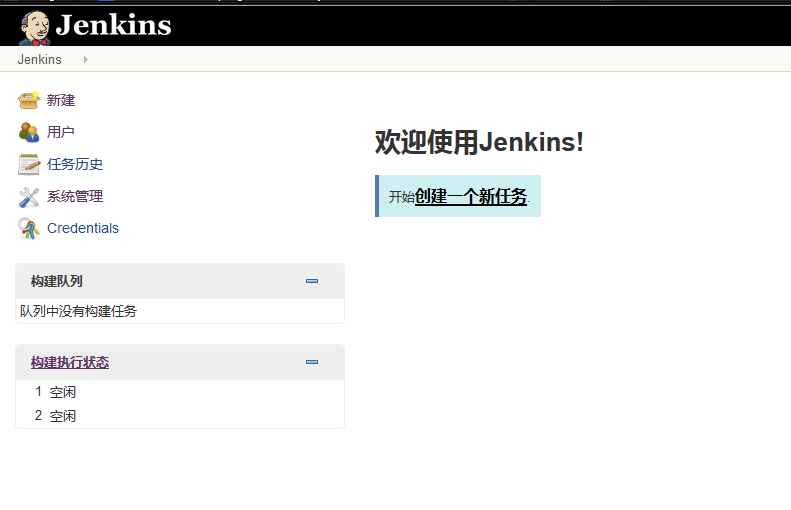
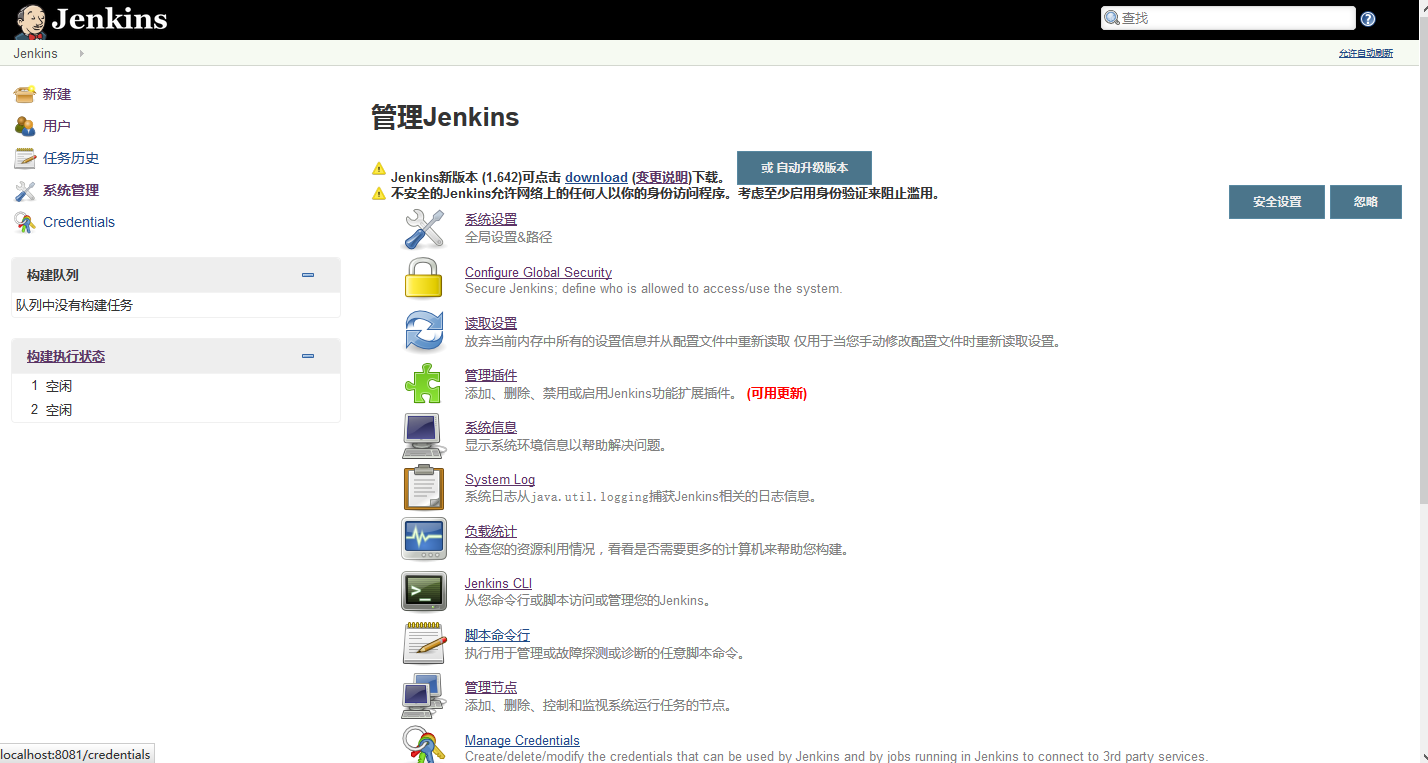

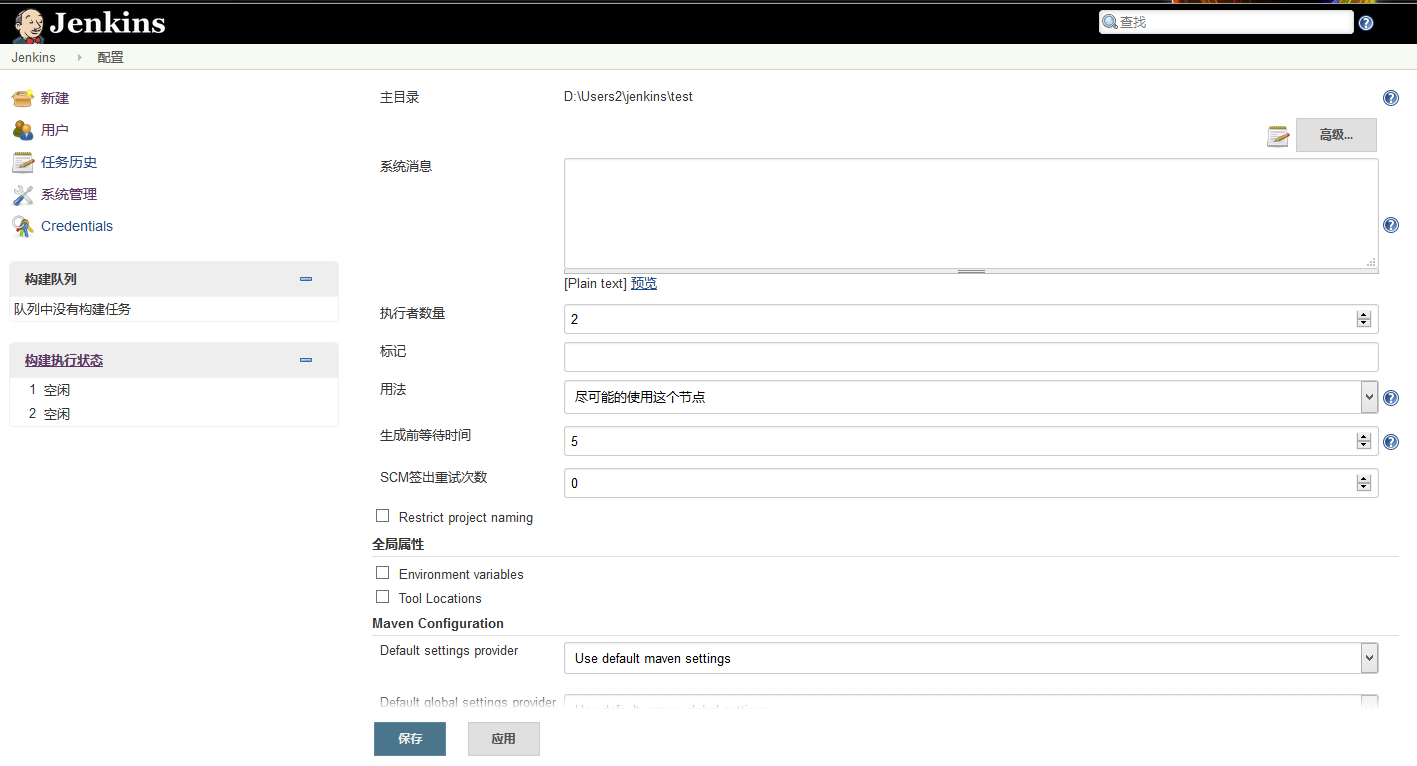

 最低0.47元/天 解锁文章
最低0.47元/天 解锁文章















 167
167

 被折叠的 条评论
为什么被折叠?
被折叠的 条评论
为什么被折叠?








